유튜브 프리미엄 서비스를 결제 취소하고 싶은 분들을 위해 쉽고 자세하게 정리하였습니다. 순서대로 따라만 하시면 일시정지 또는 결제 취소를 하실 수 있습니다.
유튜브 프리미어 결제 취소 및 일시정지 방법
유튜브 프리미엄 결제 취소 및 일시정지 방법이 거의 동일합니다. 순서대로 따라하시면 마지막에 취소할 것인지 일시정지할 것이지를 물어보게 되는데 원하시는 것을 클릭하시면 됩니다.
핸드폰과 PC에서 결제 취소 방법이 동일하기 때문에 휴대폰화면을 기준으로 설명드리겠습니다.
유튜브 프리미엄 결제 취소/일시정지 방법
1. 우측 상단에 있는 프로필 사진을 클릭합니다.
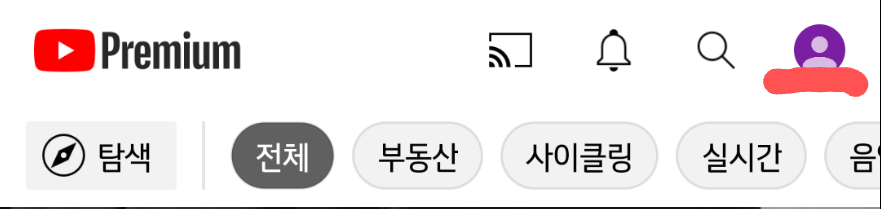
2. 계정이 여러 개인 사람은 결제 취소할 계정을 선택하시면 됩니다.
3. 구매 항목 및 멤버십 항목을 클릭합니다.
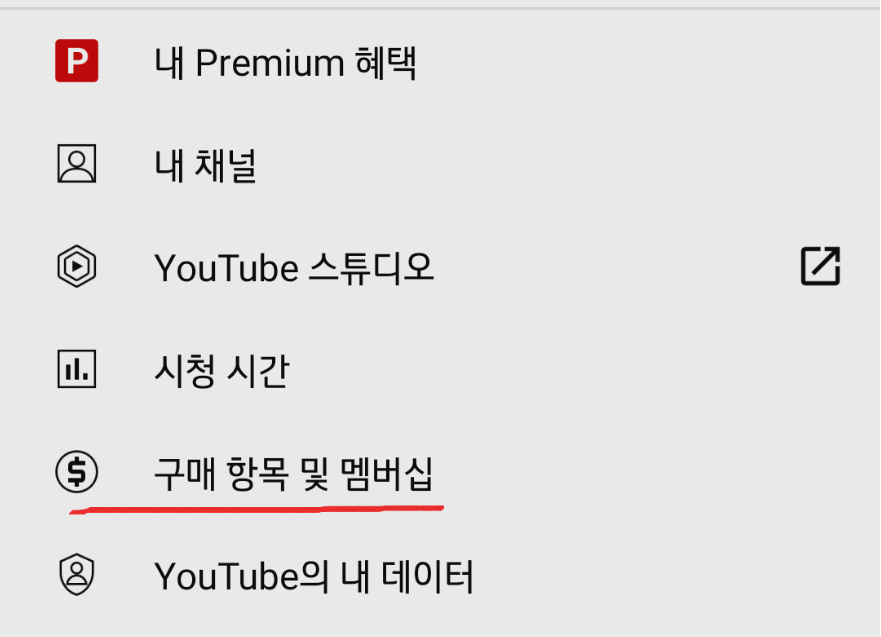
4. 자신이 가입하고 있는 멤버십 정보가 보이면 우측 화살표를 클릭합니다.
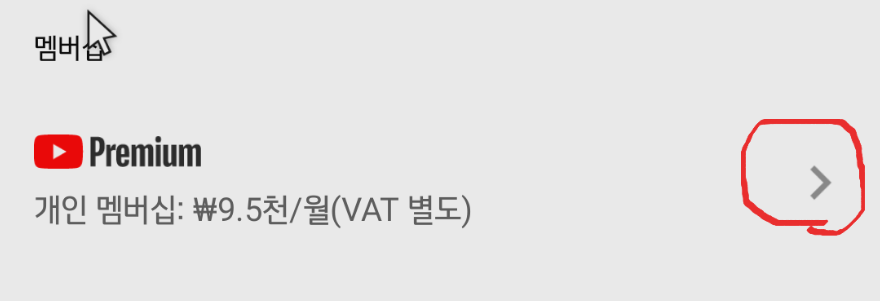
5.00님 안녕하세요 Preminum 회원이 되어 주셔서 감사합니다라는 문구와 함께 아래 비활성화라는 글자가 있습니다. 클릭하시면 됩니다.
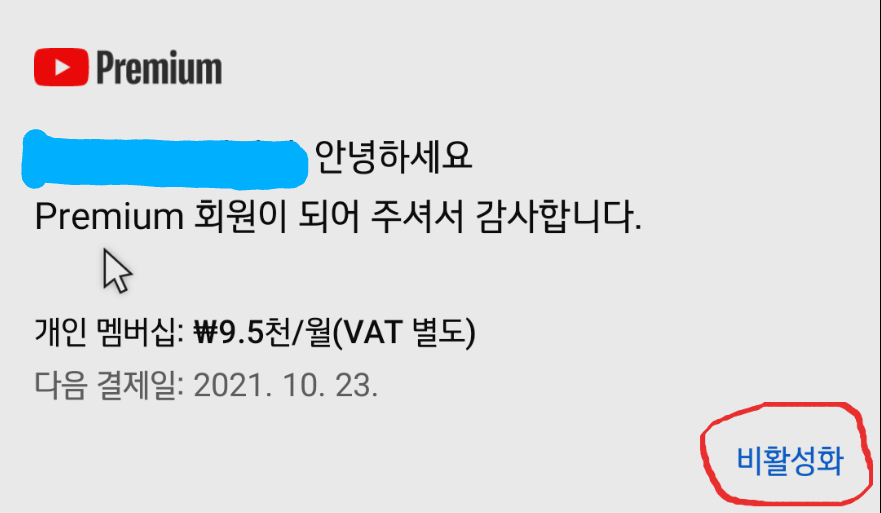
6. 비활성화를 클릭하시면 아래 문구가 나오면서 그대로 취소와 일시중지를 선택할 수 있습니다.
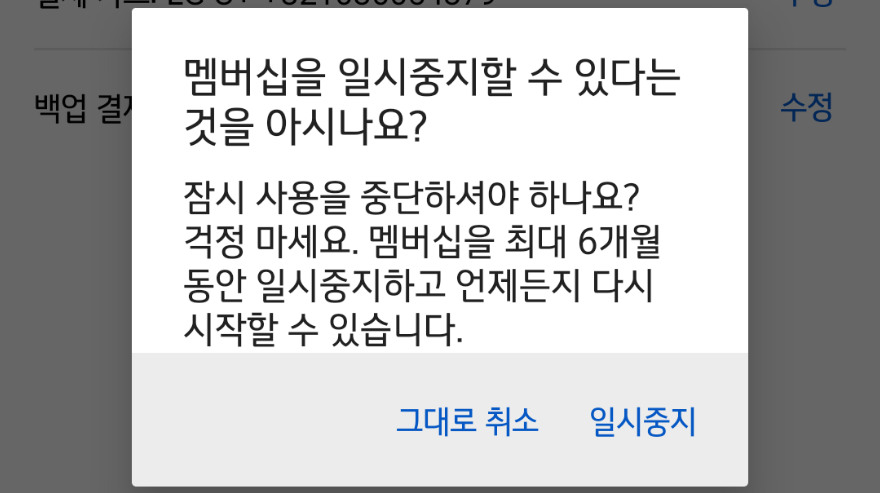
결제 취소하고 싶은 분들은 그대로 취소, 일시 중지하고 싶은 분들은 일시 중지하시면 됩니다.
유튜브 프리미엄을 취소하였을 경우 멤버십 혜택이 적용되는 기간은 결제 기간의 마지막 날까지 입니다. 만약 일시 중지를 선택하신 분들은 아래에 있는 주의사항을 반드시 확인하시기를 부탁드립니다.
결제 취소나 일시정지 후 정상적으로 취소되었는지 확인하기 위해서는 아래 사이트에 접속하시면 됩니다.
YouTube
하나의 계정으로 모든 Google 서비스를 YouTube로 이동하려면 로그인하세요.
accounts.google.com
일시중지를 선택하신 경우 아래 사항에 주의하셔야 합니다.
1. 정기 기간은 1~6개월까지 선택하실 수 있습니다.
2. 일시중지 기간 중에는 요금이 결제되지 않습니다.
3. 일시중지 기간에는 유튜브 프리미엄의 모든 혜택을 이용하실 수 없습니다.
4. 일시중지가 종료되면 정상적으로 서비스가 시작되며 요금도 부과됩니다.
5. 언제든지 일시중지와 해재를 하실 수 있습니다.
유튜브 프리미엄 결제 취소 안 되는 경우
1. 자신이 애플(Apple) 기기를 사용하고 있는 경우에는 Apple 계정에서 유료 멤버십을 취소하셔야 합니다.
2. 구글 플레이 뮤직에서 유튜브 프리미엄 서비스를 가입하신 경우 구글 플레이 뮤직 계정에서 취소를 하셔야 합니다.
'생활정보' 카테고리의 다른 글
| 대출 종류와 내가 받을 수 있는 대출 찾는 방법 (0) | 2022.10.26 |
|---|---|
| 유튜브 프리미엄 무료로 사용하는 방법 (0) | 2021.10.12 |
| 코로나 백신 사망자 3일만에 20명 (0) | 2021.09.04 |
| 내로남불 사자성어 뜻과 유래 (0) | 2021.08.23 |
| 추자연 사과 입장문 전문 분석 우효광 행동 질책 (0) | 2021.07.17 |


댓글